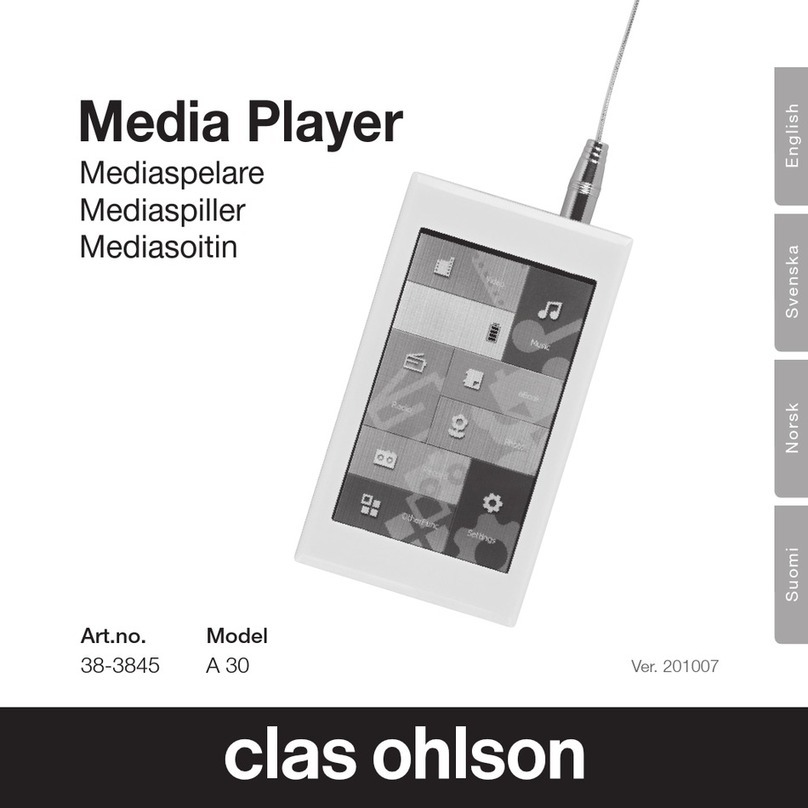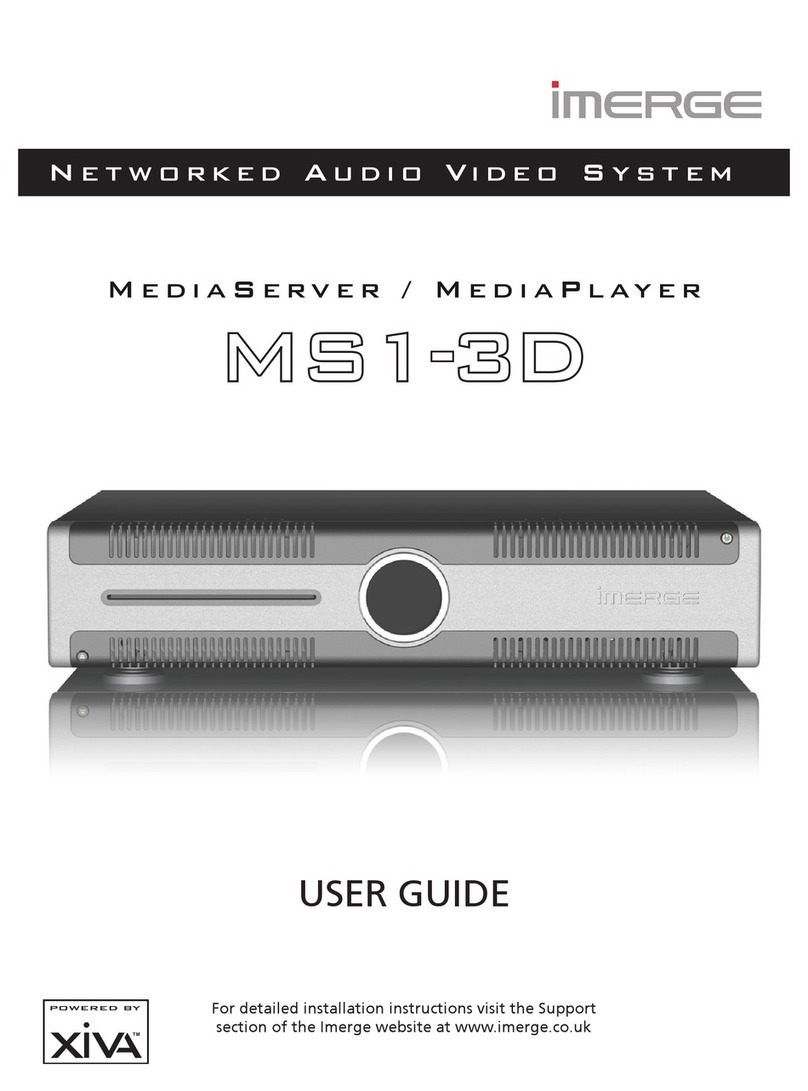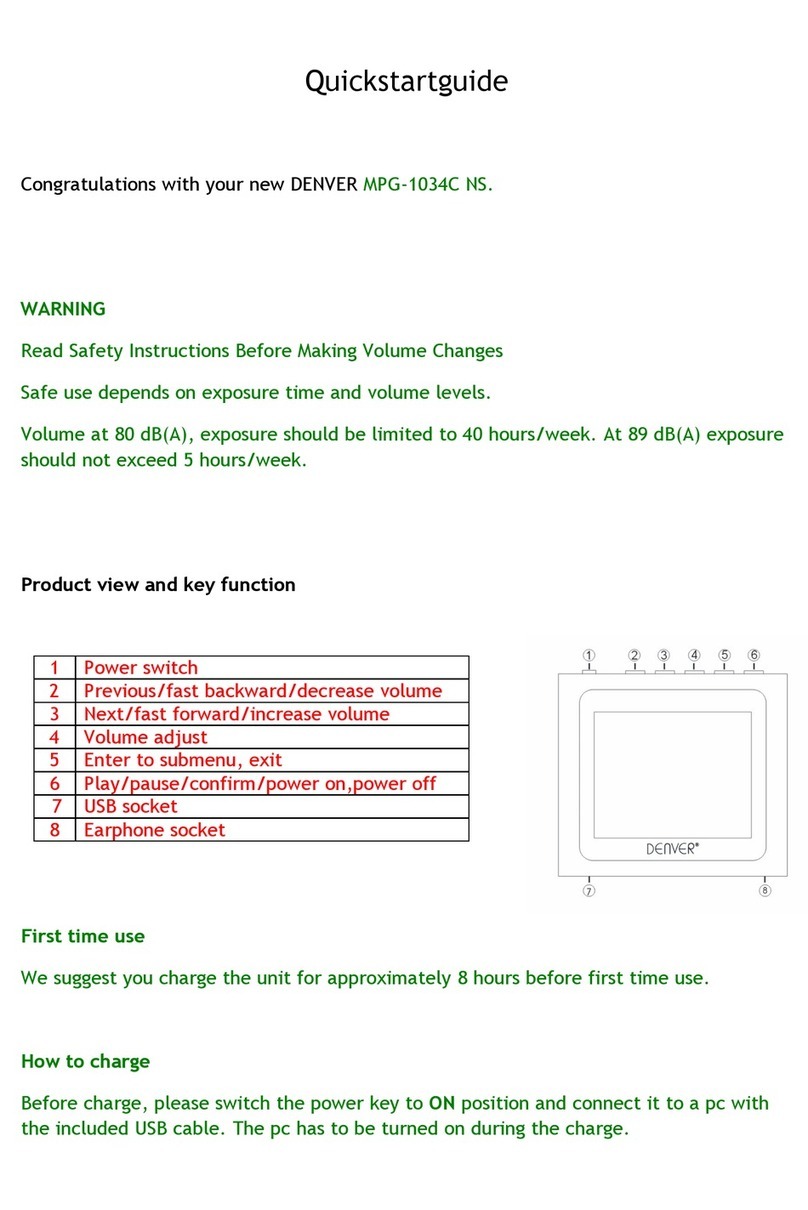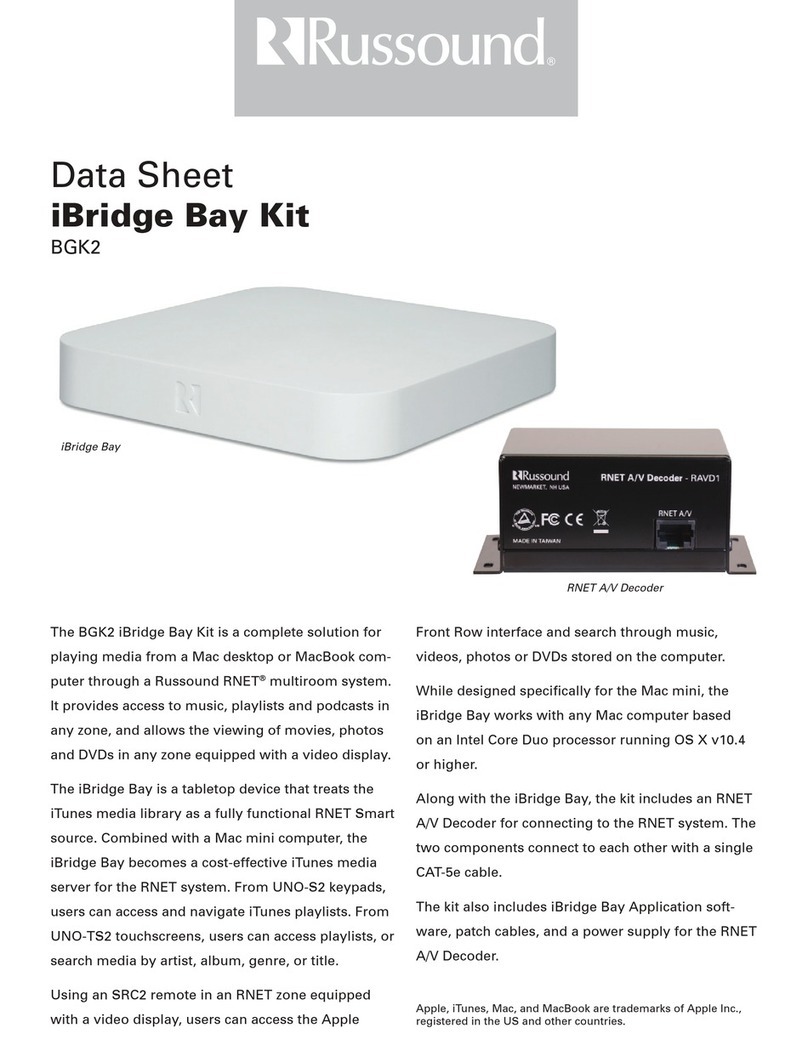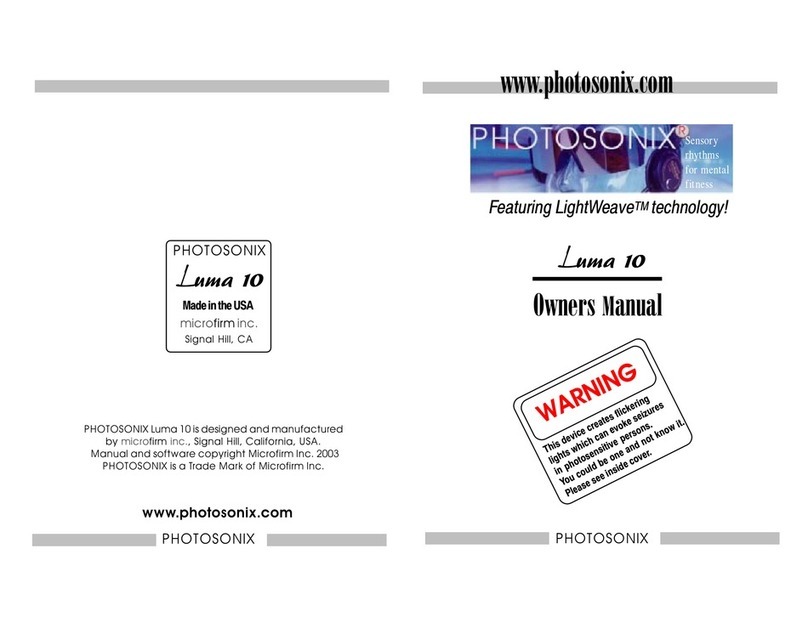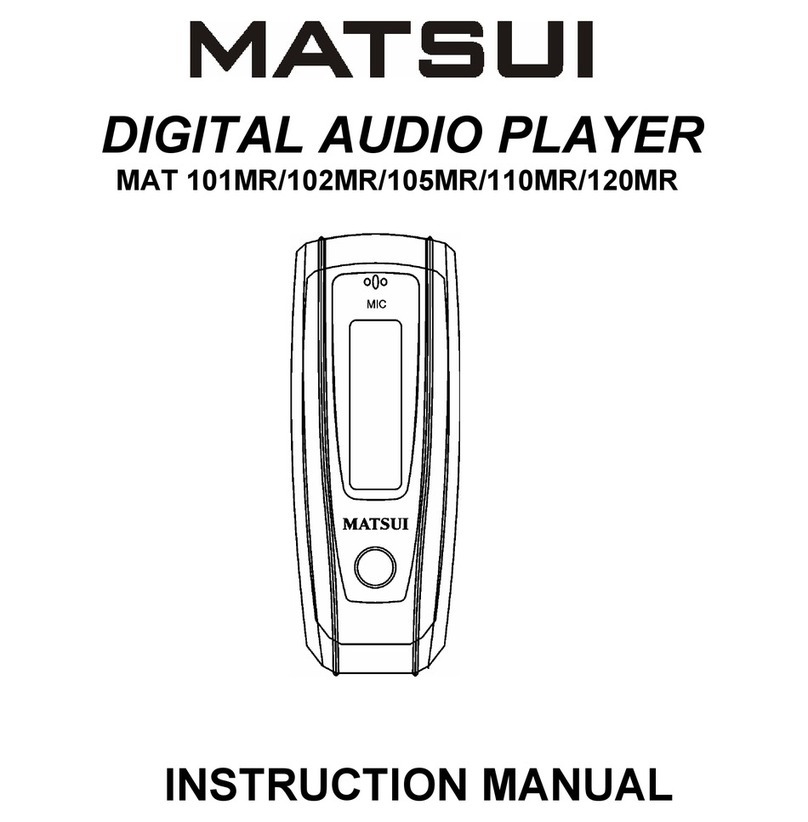Clas Ohlson HV358T User manual

ENGLISH SVENSKA NORSK SUOMI
Media Player
Art.no. Model
38-2663 HV358T

2

3
ENGLISH
Media Player, Quick guide
Please read the entire instruction manual before use and save it for future reference.
We apologise for any text or photo errors and any changes of technical data.
If you have any questions concerning technical problems please contact our
Customer Service Department (see address on reverse.)
Keep in mind!
- Your hard drive must be of type SATA I/SATA II (3.5”).
- A new hard drive must always be partitioned and formatted before it can be
used (FAT32 or NTFS). See hard drive user instructions.
- This media player is not suitable for use in cars or in environments where it
may be exposed to vibrations or irregular power sources which may damage
the product.
- Make sure that the USB cable is disconnected from the computer before
beginning playback in AV mode.
Buttons and functions (Fig. 1)
1. Status indicator (blue) – Shines when media player is on and when active.
2. Status indicator for remote control (orange)
3. Sensor for remote control
4. On/off button
5. USB 2.0 jack
6. Composite video output jack
7. Component video output jack
8. Power supply 12 V DC
9. Coaxial audio output jack (RCA)
10. SCART port
11. HDMI
3
2
1
4
5
6
7
8
9
10
Fig. 1
11

ENGLISH
Remote control (Fig. 2)
Before use: Pull off the plastic strip adjacent to the battery compartment.
Obtaining the remote control
1. Push the remote control forwards.
2. The remote control will now be released from its cradle.
Putting back the remote control
3. Put the remote control back it its cradle.
4. Press the remote control downwards to lock in place.
Operating the remote control
Aim the remote control at the sensor (3) on the media player’s front panel.
Fig. 2

5
ENGLISH
Operation with computer
Attention! The following installation instructions apply to Windows XP with
Service Pack 2 installed.
No additional drivers need to be installed for use with Windows XP. For Windows
98SE users, drivers contained in accompanying CD must be installed.
Hard drive installation (hard drive not included)
1. Unscrew the upper rear screw. 2. Slide back the upper black plastic piece.
3. Unscrew the front lower screw. 4. Fold out the front and then slide it
upwards.
5. Slide in a 3.5˝ hard drive of type SATA I or SATA II (not included) until it has
solid contact with the rear bracket.
6. Fasten the hard drive with the accompanying screws. Reassemble the unit in
reverse order.

6
ENGLISH
Connecting to computer via USB cable (Fig. 3)
1. Make sure the computer is on. Connect the USB cable to jack (5) and to
a vacant USB port on the computer.
2. Connect accompanying power adapter to the power jack (8) on the media
player and to a power outlet.
3. Press the on/off button (4) to start the media player. The computer will nd
it automatically.
File management
Once the computer has located the media player, the player is assigned an ID
letter and is shown under “My computer”. File management is carried out in the
same fashion as for the computer’s other drives.
Fig. 3

ENGLISH
Secure disconnection of the USB unit
1. Make sure that no data transfer is taking place between the USB
unit (media player) and the computer.
2. Double click on the icon Safely remove hardware in the taskbar. Select the
unit that you want to remove and then click on Stop.
3. Wait until you are shown a message stating that it is safe to remove the unit.
4. Turn off the media player by pressing the on/off button (4) for 5-10 seconds
until the blue indicator light turns off.
Connecting AV equipment (Fig. a-f)
A. Analogue AV connection
Connect accompanying AV cable to
the jack labelled “VIDEO R L”.
The AV cable has 3 RCA plugs, (1)
yellow, (2) white and (3) red.
B. Component video connection
Video: Use accompanying video
cable for connection to the output jack
labelled “Pr, Pb, Y”. The video cable
has 3 RCA plugs, (1) green, (2) blue
and (3) red.
Audio: Connect the AV cable’s white
(4) and red (5) plugs to the terminal
labelled “Video RL”.
C. Connection with SCART cable
Connect a SCART cable (not included)
between the media player and the TV.
Fig. a
Fig. b
Fig. c

8
ENGLISH
Getting started (Fig. 5)
- Connection: Connect the media player to your TV as shown above. Then
connect the power adapter (2) to a power outlet and to the media player’s
power jack (1). Switch on the media player by pressing and holding in the on/
off button until the blue indicator light turns on.
- Playback: Press [STANDBY] on the remote control until an image is shown on
the TV screen.
- Standby: Press [STANDBY] once again to turn off the media player.
Fig. 5
D. Digital audio connection
Connect a coaxial cable (not included)
between the audio output jack (9) and
your amplier.
E. HDMI connection
Connect a HDMI cable (not included)
between the media player and the TV
and between the media player and
your amplier.
F. HDMI connection (TV only)
Connect a HDMI cable (not included)
between the media player and the TV.
Fig. d
Fig. e
Fig. f

ENGLISH
Troubleshooting
- If an orange indicator light ashes 3 times and no image is shown after a
few moments, then the media player is probably connected to both the AV
equipment and the computer simultaneously. Disconnect the USB cable
from the computer before playback.
- If an image still does not appear on the TV: Change the TV system setting for
the video output jack so that it matches your TV by pressing and holding [►►]
and simultaneously pressing [MENU].
Navigation
When the media player starts and is ready for playback, the folders containing AV
les on the hard disk will appear in the ROOT folder. Use the remote control to
select a folder to begin le playback.
Remote control basic functions:
Select le/folder: Use ↑ and ↓ to select a le or folder.
Open a folder: Press → or [PLAY] to open a folder.
Previous folder: Press ← or select to go to previous folder.
Begin playback: Press [PLAY] to begin playback.
Thumbnails: Press [MENU] to show thumbnails. Press
again to return to previous setting.
Setup: Press [SETUP] to change settings.
More of the remote control’s settings are described in the user guide found on the
accompanying CD.
Care and maintenance
Clean with a soft, moist rag. Never use cleaning agents or strong solvents.

10
ENGLISH
Specifications
Hard drive type 1 x 3.5˝ SATA I/SATA II (not included)
File system FAT32 or NTFS (Max 500 GB)
PC connection USB 2.0 (type B)
Operating system Support for Windows Vista, XP, 2000, ME, 98SE, MAC
Connections
HDMI 1 x HDMI
Composite video & stereo sound 1 x 3.5 mm
Component video Y, Pb, Pr 1 x 3.5 mm
Coaxial audio output jack 1 x RCA
SCART port 1 x SCART (European)
Media support MPEG-1, MPEG-2, DivX, XviD, MP3, WAV, JPEG
File types dat, mpg, mpe, mpeg, vob, m2p, avi, dix, xvid,
jpg, jpeg, mp3, wav, ogg
Subtitles IDX/SUB, SRT, ASS, SSA, SUB (type II), SMI, PSB
DVD folders Support for menu selection, audio, subtitles
and viewing angle
Image/sound quality
Video 720 x 576 pixels
JPEG 5120 x 3840 pixels (baseline)
MP3 320 kbps
IDX/SUB 480i / 480p / 576i / 576p
Video output
TV system NTSC / PAL
Image format 4:3 / 16:9
Component 480i / 480p / 576i / 576p / 720p
Power source 12 V DC, 2A via accompanying
power adapter 100 - 240 V AC
Dimensions 196 x 61 x 122 mm (LxWxH)

11
SVENSKA
Mediaspelare, Snabbguide
Läs igenom hela bruksanvisningen före användning och spara den sedan för
framtida bruk. Vi reserverar oss för ev. text- och bildfel samt ändringar av tekniska
data. Vid tekniska problem eller andra frågor, kontakta vår kundtjänst (se adress-
uppgifter på baksidan).
Tänk på detta!
- Hårddisken måste vara av typen SATA I/SATA II (3,5”).
- En ny hårddisk måste alltid partitioneras och formateras innan den kan
användas (FAT32 eller NTFS). Se hårddiskens bruksanvisning.
- Mediauppspelaren är inte lämplig för användning i bil eller på andra platser
där den kan utsättas för vibrationer eller ojämn spänningsförsörjning som kan
skada produkten.
- Kontrollera att usb-kabeln är frånkopplad från datorn innan uppspelningen i
AV-läge påbörjas.
Knappar och funktioner (Fig. 1)
1. Statusindikator (blå) – Lyser när mediauppspelare är påslagen samt vid aktivitet.
2. Statusindikator för fjärrkontroll (orange)
3. Sensor till fjärrkontroll
4. På/av-knapp
5. Usb 2.0 – anslutning
6. Kompositvideoutgång
7. Komponentvideoutgång
8. Spänningsanslutning 12 V DC
9. Koaxial ljudutgång (RCA)
10. Scartanslutning
11. HDMI
3
2
1
4
5
6
7
8
9
10
Fig. 1
11

12
SVENSKA
Fjärrkontrollen (Fig. 2)
Innan användning: Dra bort plastremsan vid batterifacket.
Ta fram fjärrkontrollen
1. Tryck fjärrkontrollen framåt.
2. Fjärrkontrollen lossnar från fästet.
Sätta fast fjärrkontrollen
3. Sätt i fjärrkontrollen.
4. Tryck fjärrkontrollen nedåt för att låsa fast.
Använda fjärrkontrollen
Rikta fjärrkontrollen mot sensorn (3) på mediauppspelarens framsida.
Fig. 2

13
SVENSKA
Användning med dator
Obs! Följande installationsanvisning gäller för Windows XP med Servicepack 2
installerat.
För Windows XP behövs inga drivrutiner installeras. Används Windows 98SE
måste drivrutiner installeras från den medföljande cd-skivan.
Montering av hårddisk (hårddisk medföljer ej)
1. Skruva ur den övre bakre skruven. 2. Skjut bort den övre svarta plastdelen
genom att skjuta den bakåt.
3. Skruva ur den främre nedre skruven. 4. Vinkla ut fronten och skjut den
sedan uppåt.
5. Skjut i en 3,5”-hårddisk av typen SATA I eller SATA II (medföljer ej) tills
den får riktig kontakt mot de bakre kontaktstyckerna.
6. Fäst hårddisken med de medföljande skruvarna. Montera ihop enheten
i omvänd ordning.

1
SVENSKA
Anslutning till pc via usb-kabel (Fig. 3)
1. Se till att datorn är påslagen. Anslut usb-kabeln till anslutningen och till en
ledig usb-port på datorn.
2. Anslut medföljande spänningsadapter till spänningsanslutningen på
mediauppspelaren och till ett vägguttag.
3. Tryck på på/av-knappen för att starta mediauppspelaren, datorn kommer att
hitta den automatiskt.
Filhantering
När datorn har hittat mediauppspelaren tilldelas den en enhetsbokstav och visas
i ”Den här datorn”. Filhantering sker på samma sätt som den vanliga hårddisken.
Fig. 3

15
SVENSKA
Säker borttagning av usb-enhet
1. Kontrollera att ingen dataöverföring pågår mellan usb-enheten
(mediauppspelaren) och datorn.
2. Dubbelklicka på ikonen Säker borttagning av maskinvara i aktivitetsfältet.
3. Markera den enhet som du ska ta bort och klicka sedan på Stoppa.
4. Vänta tills du får ett meddelande om att det är säkert att ta bort enheten.
5. Stäng av mediaspelaren genom att hålla in på/av-knappen (4) i 5-10 sekunder,
tills den blå indikatorlampan slocknar.
Anslutning av AV-utrustning (Fig. )
A. Analog AV-anslutning
Anslut medföljande AV-kabel till
utgången märkt ”VIDEO R L”.
AV-kabeln har 3 st. RCA-kontakter,
(1) gul, (2) vit och (3) röd.
B. Komponentvideo-anslutning
Video: Använd medföljande videokabel
för anslutning till utgången märkt ”Pr,
PB,Y”. Videokabeln har 3 st. RCA-
kontakter, (1) grön, (2) blå och (3) röd.
Ljud: Anslut AV-kabelns vita (4) och
röda (5) kontakter till anslutningen
märkt ”Video RL”.
C. Anslutning med scartkabel
Anslut en scartkabel (medföljer
ej) mellan scartanslutningen på
mediauppspelaren och teven.
Fig. a
Fig. b
Fig. c

16
SVENSKA
Fig. 5
D. Digital ljudanslutning
Anslut en koaxialkabel (medföljer
ej) mellan ljudutgången (9) och
din förstärkare.
E. HDMI-anslutning
Anslut en HDMI-kabel (medföljer ej)
mellan mediauppspelaren och teven
och mellan mediauppspelaren och din
förstärkare.
F. HDMI-anslutning (endast tv)
Anslut en HDMI-kabel (medföljer
ej) mellan HDMI-anslutningen på
mediauppspelaren och teven.
Komma igång (Fig. 5)
- Anslutning: Anslut mediauppspelaren till din teve enligt ovan. Anslut sedan
spänningsadaptern (2) till ett vägguttag och till mediauppspelarens anslutning
(1). Slå på mediauppspelaren genom att trycka och hålla in på/av-knappen tills
den blå indikatorn tänds.
- Uppspelning: Tryck in [STANDBY] på fjärrkontrollen tills en bild visas på tv-apparaten.
- Standby: Tryck igen på [STANDBY] om du vill stänga av mediauppspelaren.
Fig. d
Fig. e
Fig. f

1
SVENSKA
Felsökning
- Om orange indikator blinkar 3 gånger och inte någon bild visas efter en stund
är antagligen mediauppspelaren ansluten till både av-utrustning och dator
samtidigt. Dra ur usb-kabeln ur datorn innan uppspelning.
- Visas fortfarande ingen bild på teven: Ändra tv-system för videoutgången så att
det passar din teve genom att hålla in [►►] och samtidigt trycka på [MENU].
Navigering
När mediauppspelaren startas för uppspelning kommer de mapper och av-ler
som nns på hårddisken att visas i ROOT-mappen. Använd fjärrkontrollen för att
välja en mapp eller starta uppspelning av en l.
Fjärrkontrollens grundfunktioner
Välja l/mapp: Använd ↑ och ↓ för att välja en l eller mapp.
Öppna en mapp: Tryck på → eller [PLAY] för att öppna en mapp.
Föregående mapp: Tryck på ← eller välj för att gå till föregående mapp.
Starta uppspelningen: Tryck på [PLAY] för att starta uppspelningen.
Miniatyrvisning: Tryck på [MENU] för att visa som miniatyrbilder.
Tryck igen för att återgå.
Setup (inställningar): Tryck på [SETUP] för att göra inställningar.
Fler av fjärrkontrollens funktioner beskrivs i den fullständiga bruksanvisningen på
engelska på den medföljande cd-skivan.
Skötsel och underhåll
Torka av med en mjuk lätt fuktad trasa. Använd aldrig några rengöringsmedel
eller lösningsmedel.
Avfallshantering
När du ska göra dig av med produkten ska detta ske enligt lokala föreskrifter.
Är du osäker på hur du ska gå tillväga, kontakta din kommun.

18
SVENSKA
Specifikationer
Hårddisktyp 1 x 3,5” SATA I/SATA II (medföljer ej)
Filsystem FAT32 eller NTFS (Max 500 GB)
Pc-anslutning Usb 2.0 (typ B)
Operativsystem Stöd för Windows Vista, XP, 2000, ME, 98SE, MAC
Anslutningar
HDMI 1 x HDMI
Kompositvideo & stereoljud 1 x 3,5 mm
Komponentvideo Y, Pb, Pr 1 x 3,5 mm
Koaxial ljudutgång 1 x RCA
Scart-anslutning 1 x Scart (europeisk)
Mediastöd MPEG-1, MPEG-2, DivX, XviD, MP3, WAV, JPEG
Filtyper dat, mpg, mpe, mpeg, vob, m2p, avi, dix, xvid, jpg,
jpeg, mp3, wav, ogg
Undertexter IDX/SUB, SRT, ASS, SSA, SUB (typ II), SMI, PSB
DVD-mapp Stöd för val av meny, ljud, undertexter samt bildvinkel
Bild-/ljudupplösning
Video 720 x 576 pixlar
JPEG 5120 x 3840 pixlar (baseline)
MP3 320 kbps
IDX/SUB 480i / 480p / 576i / 576p
Videoutgång
Tv-system NTSC / PAL
Bildformat 4:3 / 16:9
Komponent 480i / 480p / 576i / 576p / 720p
Drivspänning 12 V DC, 2A via medföljande spänningsadapter
100 - 240 V AC
Mått 196 x 61 x 122 mm (LxBxH)

1
NORSK
Mediaspiller, Hurtigguide
Les bruksanvisningen grundig og ta vare på den til senere bruk.
Vi reserverer oss mot ev. tekst- og bildefeil, samt forandringer av tekniske data.
Ved tekniske problemer eller andre spørsmål, ta kontakt med vårt kundesenter
(se opplysninger på baksiden).
Husk følgende
- Harddisken må være av typen SATA I/SATA II (3,5”).
- En ny harddisk må alltid partisjoneres og formateres før den kan tas i bruk
(FAT32 eller NTFS). Følg harddiskens bruksanvisning.
- Mediaspilleren er ikke beregnet for bruk i bil eller på andre steder der den kan
utsettes for vibrasjoner eller ujevn spenningsforsyning, som kan skade produktet.
- Kontroller at USB-kabelen er koblet fra PC-en før spillingen i AV-posisjonen starter.
Knapper og funksjoner (Fig. 1)
1. Statusindikator (blå) – Lyser når mediaspilleren er skrudd på og ved aktivitet.
2. Statusindikator for fjernkontroll (oransje)
3. Sensor til fjernkontroll
4. På/Av-knapp
5. USB 2,0 - tilkobling
6. Komposittvideoutgang
7. Komponentvideoutgang
8. Spenningstilkobling 12 V, DC
9. Koaksial lydutgang (RCA)
10. SCART-tilkobling 3
2
1
4
5
6
7
8
9
10
Fig. 1
11

20
NORSK
Fjernkontrollen (Fig. 2)
Før bruk: Fjern plastremsen i batteriholderen.
Ta fram fjernkontrollen
1. Skyv fjernkontrollen framover.
2. Fjernkontrollen vil da løsne fra festet.
Feste fjernkontrollen
3. Sett fjernkontrollen på plass.
4. Trykk den ned for å feste den.
Bruk fjernkontrollen
Rett fjernkontrollen mot sensoren (3) på mediaspillerens framside.
Fig. 2
Table of contents
Languages:
Other Clas Ohlson Media Player manuals
Popular Media Player manuals by other brands

CLOCKWORK COMPONENTS
CLOCKWORK COMPONENTS EM-MS003UK quick start guide

Fujitsu Siemens Computers
Fujitsu Siemens Computers LTO-3 operating manual
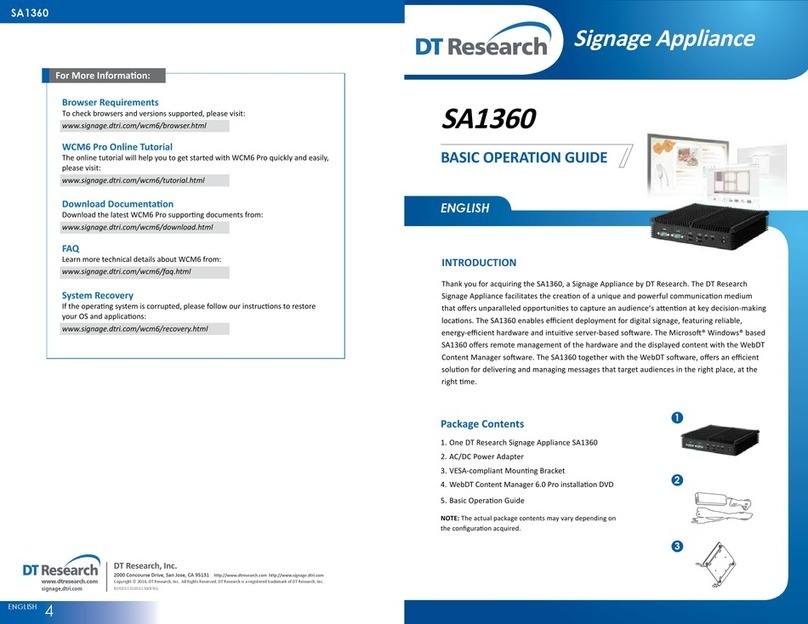
DT Research
DT Research SA1360 Basic operation guide
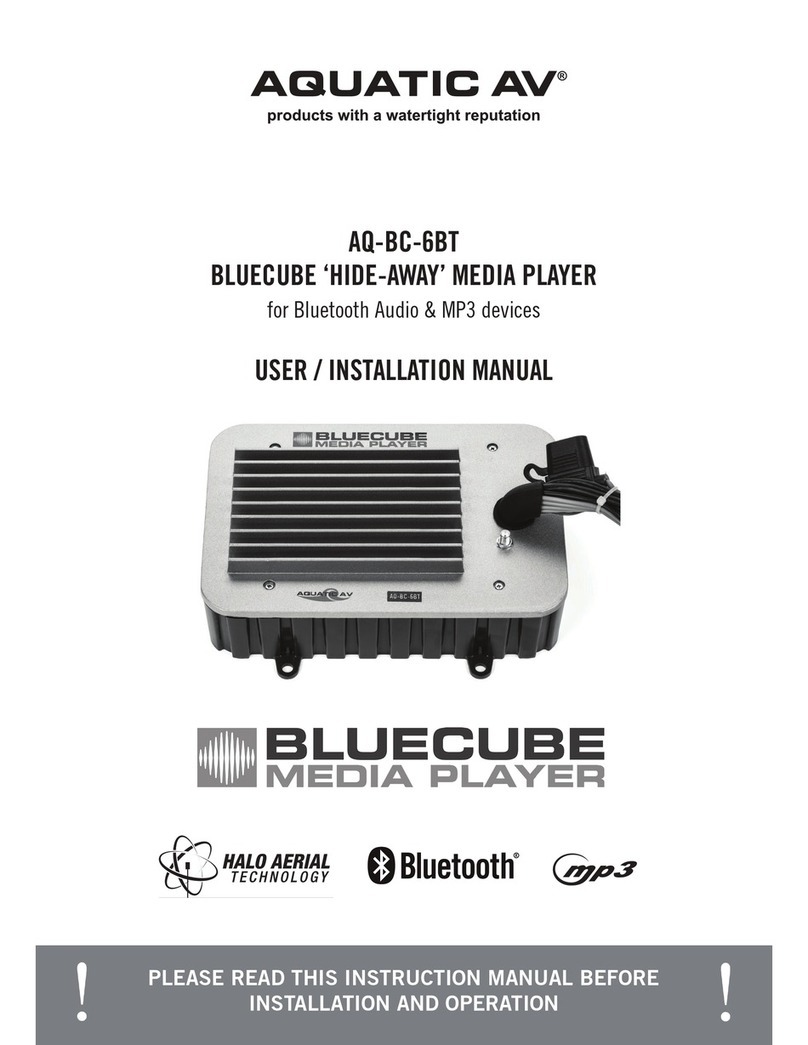
Aquatic
Aquatic AQ-BC-6BT User & installation manual

Blankom
Blankom SSI 108 operating instructions

Syba
Syba CL-ENC25009 user manual